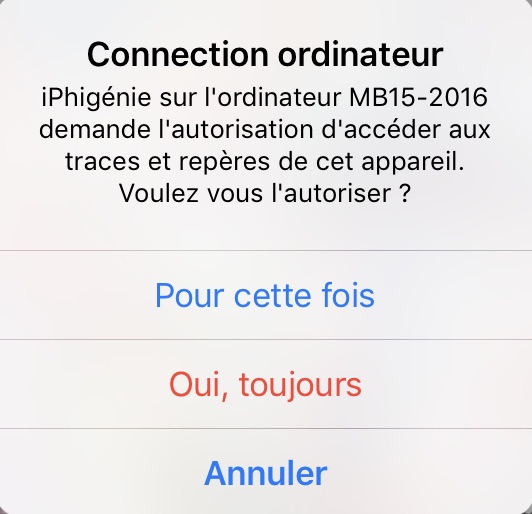Licences, achats intégrés et jetons de transfert
A l'attention de tous les utilisateurs possédant déja un abonnement aux cartes IGN
Les magasins Apple de la version Mac et de la version mobile (iOS) ne sont pas les mêmes. Même si votre ordinateur est configuré avec le même compte Apple que vos appareils iOS, vous ne récupèrerez pas automatiquement vos achats, c'est tout à fait normal
Si vous avez un abonnement acheté depuis votre mobile iOS ou Android ou alors depuis le site IGN rando, vous n'avez pas à racheter l'abonnement aux cartes pour cette version bureau d'iPhiGéNie. Selon le cas dans lequel vous vous situez (achat intégré ou achat IGN rando), vous pourrez récupérer votre achat d'abonnement via jeton ou en renseignant votre identifiant IGN dans l'application. La marche à suivre dans les deux cas est decrite plus bas
Le jeton de ne permet de partager QUE les abonnements aux cartes (IGN Françaises, Suisses, Belges), par contre il faudra tout de même acheter le module des outils Xmax si vous voulez utiliser les outils de traces, repères, 3D sous Mac.
Attention ! Si vous validez un jeton vous perdrez l'accès au mode essai, si vous voulez profiter de l'application durant 7 jours avec le Xmax et l'accès aux cartes IGN, vous pouvez tres bien reporter la validation du jeton
Achats intégrés
La page des licences regroupe tous les achats disponibles pour l'application. Cette page est accessible depuis le menu "iPhiGéNie X -> "licences et achats"
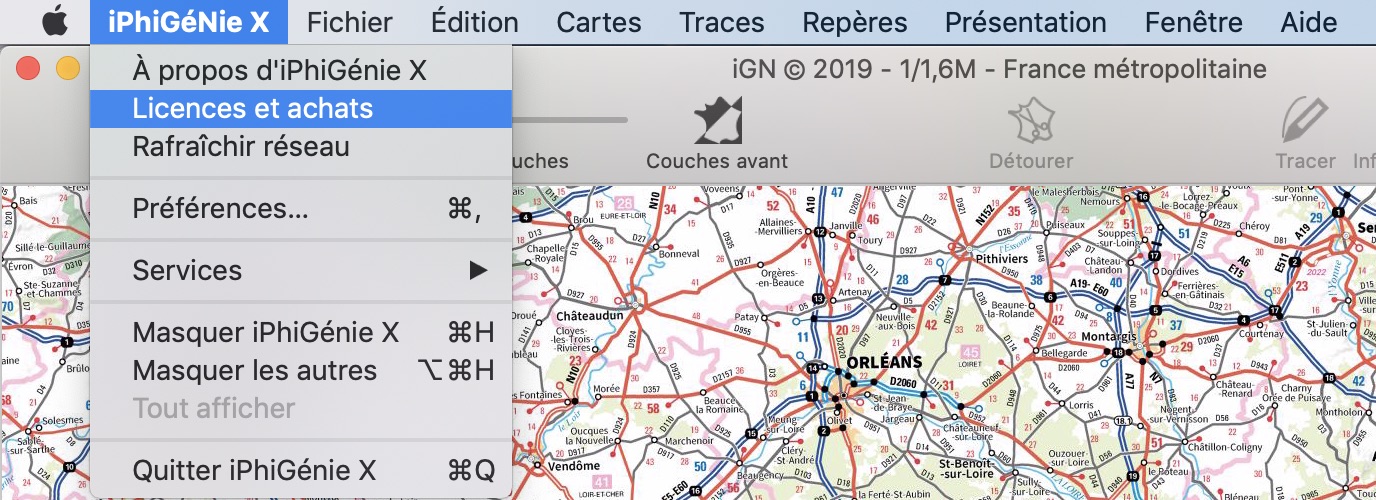
La page des licences se décompose en 6 espace distincs
- (1) : Résumé des droits actifs pour votre appareil
- (2) : Identifiant IGN rando (IDIGN). Cet identifiant n'est à renseigner que si vous avez un compte IGN rando. Sinon vous pouvez laisser ce champ vide
- (3) : IUID; Numéro unique pour votre appareil propre à iPhiGéNie. Un bouton permet la génération d'un mail adressé directement au support.
- (4) : Gestion de vos achats. Le processus de restauration des droits permet de récupérer les licences associées à vos achats. Il faut cependant que le compte Apple renseigné dans votre mac soit bien le compte propriétaire des achats.
- (5) : Espace liés au jetons
- (6) : Les achats proposés par iPhiGéNie
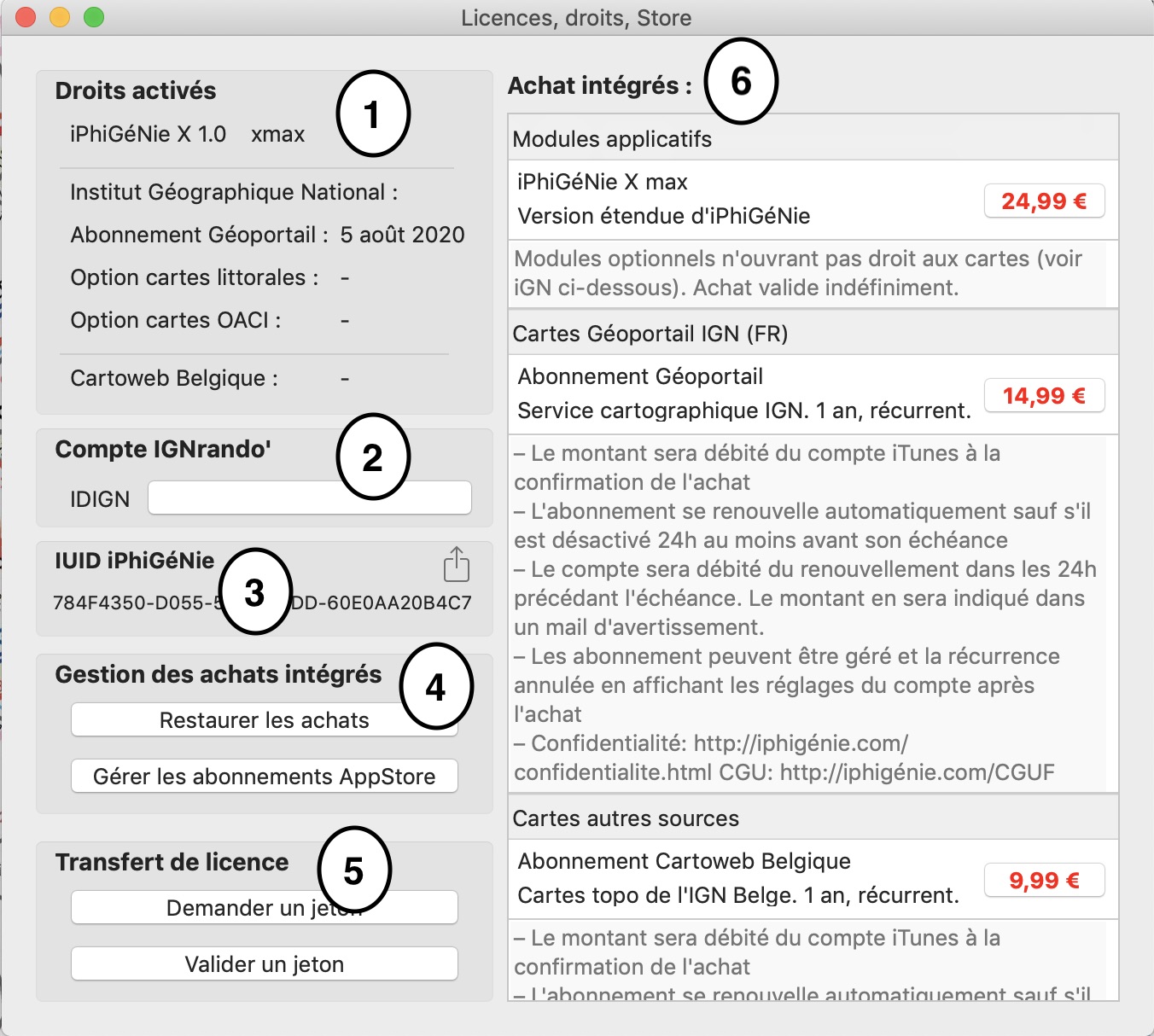
Le Xmax est le module permettant de débloquer les outils de l'application (Traces, repères et 3D). C'est un achat définitif vous n'aurez pas à le renouveler.
Le fond de carte IGN nécessite un abonnement nommé "abonnement géoportail". Cet abonnement est à caractère renouvelable automatique, mais vous pouvez annuler la récurrence à tout moment depuis votre espace personnel Apple ("Gestion des achats intégrés"). Une fois l'abonnement IGN acheté, vous aurez accès aux options OACI (cartes aéro) et littoral (littoral français)
Enfin l'application propose le fond de carte Belge, comme pour l'abonnement IGN, la réccurence est automatique par défaut
Récupération des achats effectués depuis le site IGN rando
Renseignez votre IDIGN dans le champ prévu (voir image plus haut). Pour rappel l'IDIGN est la forme "dupont123456". C'est un identifiant automatiquement généré lors de la création de votre compte IGN rando. Informations sur le fonctionnement d'IGN rando
Jetons de transfert
Le jeton permet de partager les abonnements aux cartes achetés dans d'autres environnements sur votre ordinateur (abonnement aux cartes IGN acheté depuis iOS ou Android). Inversement si vous avez acheté l'abonnement aux cartes IGN depuis iPhiGéNie X sur votre ordinateur vous pouvez générer un jeton pour la partager sur un mobile (iOS ou Android).
La partage par jeton dénombre les appareils, il n'est pas possible de générer de jeton au dela de 5 appareils !
Pour accéder à la page des jetons, ouvrez tout d'abord la page des licences (menu "iPhiGéNie X -> "licences et achats")
Demander un jeton
Procédure à ne faire que si vous avez des achats reliés à votre Mac et que vous souhaitez les partager vers d'autres appareils (mobiles ou PC windows/linux)
La demande de jeton permet de générer un jeton qui va ensuite pouvoir etre validé sur un appareil d'un autre environnemnet (iOS ou Android). Le processus de génération va vérifier que votre ordinateur possède bien des achats à partager.
Récupérez le numéro de jeton crée puis validez le dans l'appareil sur lequel vous voulez récupérer les achats. La validation du jeton dans l'appareil se fera toujours depuis la page des achats.
Valider un jeton
C'est la procédure qui permet de récupérer un abonnement aux cartes acheté depuis un autre appareil. Dans iPhiGéNie X vous avez deux possibilités.
- Valider un jeton de maniere classique, cela induit donc que vous ayez généré un jeton depuis une autre appareil auparavant (mobile iOS, Android ou PC windows/linux)
- Valider un jeton par le processus automatique disponible seulement pour les appareils mobiles iOS
Validation classique
Il faut avoir avant généré un jeton depuis un autre appareil ou en passant par le formulaire de création de jeton disponible depuis le site d'iPhiGéNie
Renseignez le numéro du jeton dans le champ vide
Cliquez sur le bouton "Valider le jeton saisi"
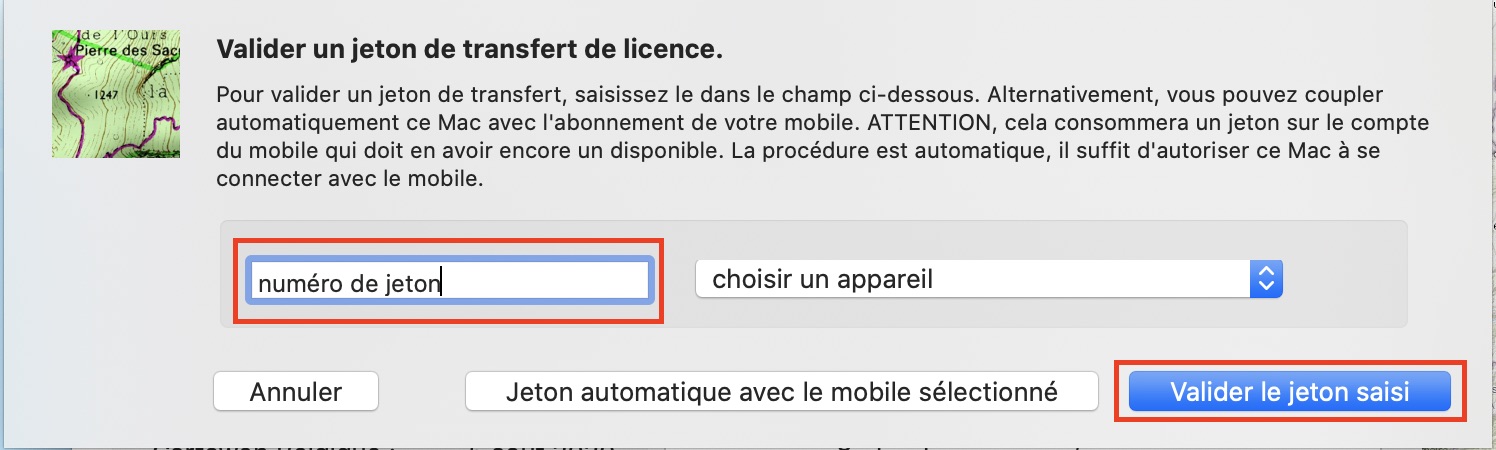
Validation automatisée
Le jeton automatique ne fonctionne que pour partager un abonnement acheté depuis un mobile iOS vers le Mac. Si vous voulez récupérer un abonnement acheté depuis Android ou Windows/Linux il faut passer par la procédure classique de demande / validation précisée plus haut.
Vérifiez d'abord que vos deux appareils (mac et iOS) sont sur le même réseau Wifi (impératif). Puis lancez iPhiGéNie sur le mobile, il faut que l'application reste active à l'avant plan (l'écran du mobile ne doit pas s'éteindre)
Depuis le Mac, choisissez l'option "Valider un jeton" . Sélectionnez votre appareil mobile dans le menu déroulant puis validez l'option "Jeton automatique avec le mobile sélectionné"
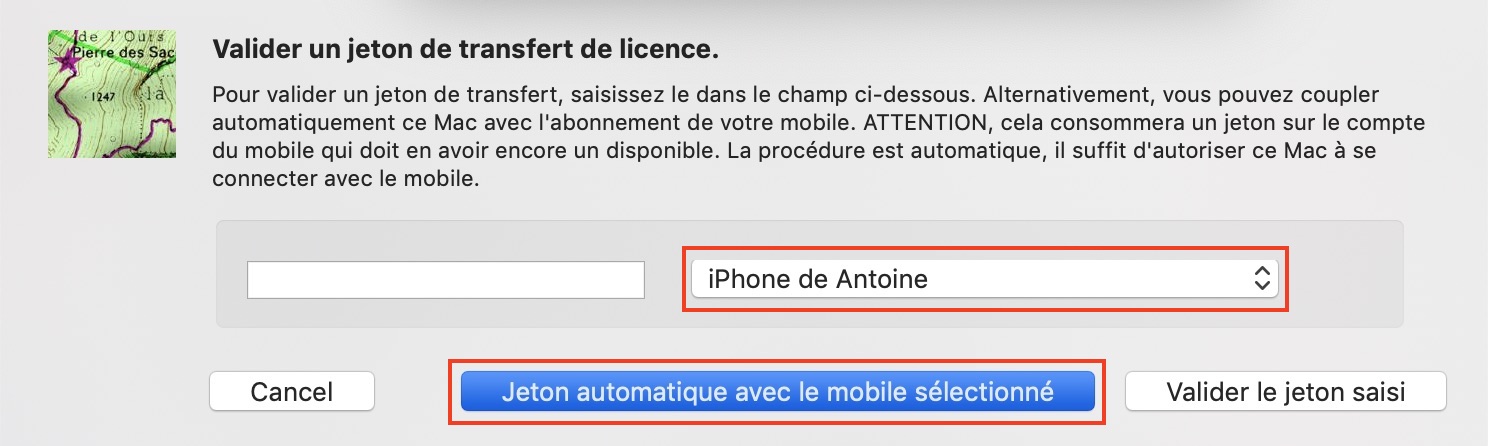
Si votre mobile n'avait jamais été synchornisé avec iPhiGéNie X, la demande de jeton va échouer et l'application vous invitera à regarder l'écran de votre mobile
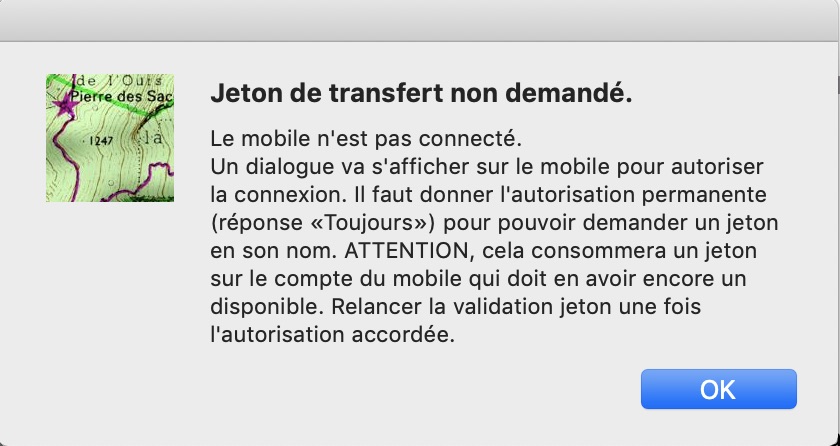
Un message demandant l'autorisation va s'afficher sur votre mobile. Pour que le jeton puisse être généré il faut autoriser "pour toujours". Relancez alors la procédure de jeton depuis l'application iPhiGéNie X de votre ordinateur